- Unity User Manual (5.6)
- Unity 서비스
- Unity 콜라보레이트(Unity Collaborate)
- 콜라보레이트 문제 해결 팁
콜라보레이트 문제 해결 팁
이 페이지에서는 Unity 콜라보레이트 사용 중에 발생할 수 있는 가장 일반적인 문제를 해결하는 몇 가지 간단한 팁에 대해 자세하게 설명합니다. Unity 포럼의 콜라보레이트 섹션을 방문하여 도움을 더 받을 수도 있습니다.
- 콜라보레이트 이력에 있는 정보가 최신 정보가 아닌 것으로 보이면(예를 들어, 정보 옆에 표시된 시간이 최근 변경 사항이 푸시된 시간과 일치하지 않으면) 콜라보레이트 이력 탭을 오른쪽 클릭한 후 Reload를 선택하여 최근에 업데이트된 정보를 표시합니다.
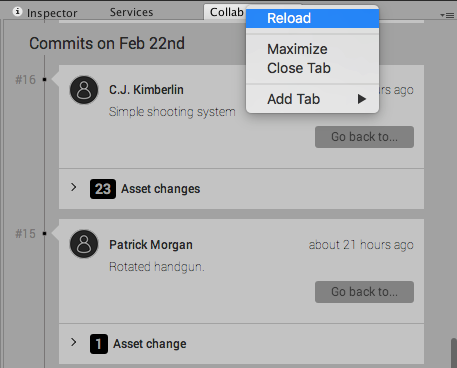
로딩 중 코그가 오랫동안 계속 돌기만 하거나 업로드가 99%에서 중지된 경우는 콜라보레이트가 중단되었기 때문일 수 있습니다. 먼저 인터넷이 제대로 연결되어 있는지 확인해야 합니다. 인터넷 연결이 끊긴 경우 콜라보레이트 업데이트가 불가능합니다. 인터넷 연결이 작동 중이면 Unity를 재시작하고 다시 시도해야 합니다.
로컬 프로젝트 상태가 원하는 상태이고 클라우드 프로젝트 상태로 인해 충돌이나 문제가 너무 발생하는 경우 Services 탭을 열고 Settings 로 이동합니다. 여기서 Unlink project 를 클릭한 다음 프로젝트를 새 ID와 다시 연동하여 프로젝트의 새로운 클린 버전을 제출합니다. 이렇게 하려면 서비스 패널에서 Select organization 을 클릭하고 절차에 따라 ID를 할당하거나 생성합니다.
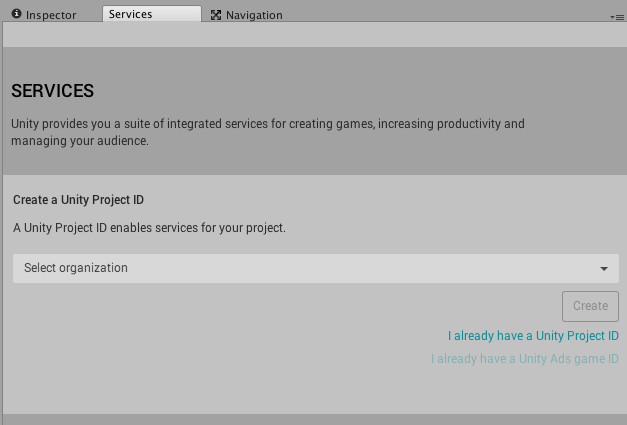
-
클라우드 프로젝트 상태가 원하는 상태이고 로컬 프로젝트 상태로 인해 충돌이나 문제가 너무 많이 발생하는 경우, 두 가지 방법을 통해 클라우드 버전으로 되돌릴 수 있습니다.
Collab History 창을 열고(Window > Collab History) 최신 버전을 찾아서 Restore 을 클릭합니다.
Unity Launch 화면에서 Open 과 In the Cloud 를 차례로 클릭하여 클라우드에 저장된 최신 버전을 엽니다.
로컬 프로젝트 상태와 클라우드 프로젝트 상태에 모두 문제가 있어 이전 버전으로 복원하려면 Collab History 를 열고 Go back to… 를 클릭한 다음 프로젝트 연동을 해제하고 프로젝트를 새 ID와 연동하여(위 그림 참조) 프로젝트의 새로운 클린 버전을 제출합니다.